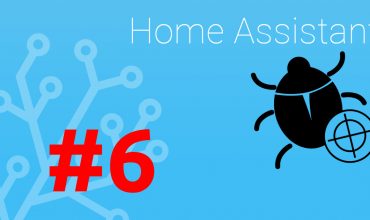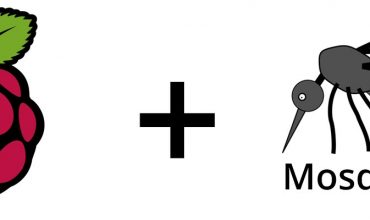Si habéis seguido los tutoriales que llevamos, entiendo que estaréis ansiosos por crear vuestra primera automatización para entender el funcionamiento y hasta donde podemos llegar con nuestro nuevo sistema Home Assistant.
Quizá, algunos ya estéis experimentando por ver el funcionamiento del mismo, pero, para aquellos que estáis esperando a ser guiados, vamos a probar la primera automatización, que, si tenemos el gateway enlazado con Home Assistant, tenemos la oportunidad de hacer uso de la luz y, con Home Assistant, podemos automatizar cuando encenderla.
Supongamos que queremos encender la luz del gateway cuando se pone el sol. Uno de los sensores que vienen por defecto en Home Assistant es el estado del sol, pudiendo controlar desde la altura en la que está en el cielo como la hora de la puesta o la salida del mismo. El sensor del que os hablo, luce así:

Y, el interruptor para encender o apagar el gateway es:

Si además pulsamos en el icono de la bombilla, veremos que podemos configurar tanto la intensidad de la luz como el color de la luz.

Ahora vamos a trabajar en nuestra primera automatización, tendremos que ir al menú (las tres lineas horizontales arriba al a izquierda), Configuración y pulsamos en Automation. Ahí iremos viendo todas las automatizaciones que creemos, y que, para crear una nueva, pulsaremos el botón circular naranja con un +.
1 – El primer paso es ponerle un nombre a nuestra automatización, será el que mostrará en el Home cuando entramos.

2 – Triggers. Pulsamos en Add Trigger para poder establecer la condición que hará que nuestro sistema lance la acción que le definamos posteriormente. En nuestro caso, queremos que cuando el sol se ponga, se lance la automatización, para ello, tendremos que poner:
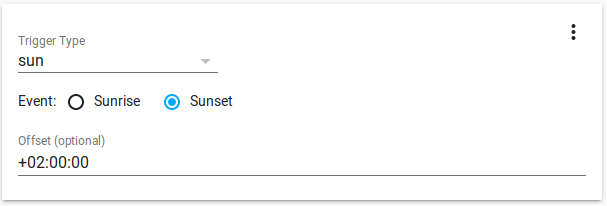
Buscamos en Type “Sun” y marcamos “Sunset” para la puesta (“Sunrise” es la salida del sol). El Offset que veis puesto es para decir que en realidad salte 2 horas más tarde de la puesta del sol, ya que, lo que queremos es que la luz sea necesaria y, hasta no pasar un hora o así, la puesta del sol, no nos encontramos en una situación de oscuridad.

Las “Conditions” son similares a los triggers, salvo que no hacen saltar la acción en si, sino que sirven para forzar a que se debe cumplir una condición para que se ejecute la acción. Es decir, si tenemos un trigger y una condición, primero ha de cumplirse el trigger y, si también se cumple la condición, ejecutamos la acción, sin embargo, si se cumple la condición, pero no el trigger, no se lanza (tampoco lo haría si se cumple el trigger pero no la condición).
3 – Action. Aquí definimos lo que queremos que haga nuestra automatización, en nuestro caso encender el gateway, que, para ello, pulsaremos Add Action y lo rellenamos así:

Esto dejaría la luz eternamente encendida, pero, podemos evitarlo ya que, podemos enlazar diferentes acciones, por lo que vamos a añadir un retraso (delay) de 30 segundos y, después de que Home Assistant espere 30 segundos, apague la luz:

Ya solo nos quedaría salvarlo pulsando en el botón naranja con el disco y podemos regresar al “Home” pulsando sobre Resumen en el menú lateral que tenemos.
No debemos asustarnos por el hecho de no tener claro que cosas tenemos disponibles, ya que, cuando desplegamos el menú cuando lo editamos y veremos todo lo que podemos elegir para poder funcionar:

Para poder probar la automatización, podemos sentarnos a esperar a que se ponga el sol o bien forzar el lanzamiento, para ello, en el Home, buscamos nuestra automatización y pulsamos en el icono que tiene tres lineas horizontales con un símbolo de Play.

Y, una vez dentro, podemos comprobar, cuando pase el tiempo, si realmente se está lanzando la automatización a diario, ya que, se muestra arriba una linea del tiempo en la que se pone en rojo cuando es ejecutado. Si quisiéramos lanzar de manera manual, deberíamos pulsar sobre “Trigger” para que se ejecute y, una vez hecho esto, podemos observar nuestro gateway para ver si se enciende y, si pusimos delay y apagado, si se apaga.

Después de esto, ya tenemos lo que queríamos, nuestra primera automatización y, os aseguro que una vez le cojáis el tranquillo vereis lo que permite hacer este sistema.
¿Os ha funcionado?
IMPORTANTE: Con el fin de ayudaros de una forma más directa, he creado un grupo en Telegram donde podemos ayudarnos todos así como evitar que os quedéis atascados, si tenéis telegram podéis pulsar aquí para uniros y si no lo tenéis, os recomiendo que os lo instaléis ya que lo usaremos en el tutorial para notificarnos.
¿Quieres montarte tu propio sistema Smart Home?
¿Te gustaría empezar poco a poco teniendo Google Home, Alexa o Home Assistant para controlar las luces, calefacción y otros electrodomésticos de la casa? ¡Te ayudamos!
Entra en nuestro Grupo de Telégram de Domótica y también puedes entrar a nuestro Foro de Domótica donde podrás empezar a leer y preguntar tus dudas. Además, si quieres estar al tanto de las ofertas de domótica que salen a diario para poder hacerte un sistema de domótica low cost, entra a nuestro Canal de ofertas de domótica y no te perderás ni una o si lo prefieres y no tienes Telegram, puedes entrar a nuestra página de ofertas de domótica o Smart Home en Facebook. ¡Síguenos también en nuestro Facebook, Twitter o Instagram!
¡Te esperamos!Si también buscas otro tipo de ofertas, puedes echar un ojo a nuestros otros canales:
* Tecnología en general *
* Juguetes / consolas / Juegos de mesa *
* Manualidades *
Si no tienes Telegram puedes consultar todas las ofertas en Megabazar.es
Si también buscas otro tipo de ofertas, puedes echar un ojo a nuestros otros canales:
* Tecnología en general *
* Juguetes / consolas / Juegos de mesa *
* Manualidades *
Si no tienes Telegram puedes consultar todas las ofertas en Megabazar.es
* Tecnología en general * * Juguetes / consolas / Juegos de mesa * * Manualidades *
Descubre más desde Domótica en Casa
Suscríbete y recibe las últimas entradas en tu correo electrónico.

![[Video] Tutorial: Controla si te dejas el aire acondicionado encendido por menos de 5€](https://domotica.b-cdn.net/wp-content/uploads/2025/07/portada-tutorial-sensor-aire-domotica-370x220.jpg)